Samsung Galaxy Note 4: tutti i segreti della S Pen


Abbiamo già messo alla prova il Samsung Galaxy Note 4 e non possiamo fare altro che ammettere che si tratta di un dispositivo davvero performante, caratterizzato da un ottimo display, una buona fotocamera ed una batteria particolarmente potente. Il punto forte di questo gioiellino rimane però la S Pen integrata con la quale è possibile sbizzarrirsi e dare sfogo alla propria creatività.

Quando si sfila la S Pen dal dispositivo (la trovate nascosta in basso a destra), un piccolo menu circolare chiamato Air Command appare sul display. È lui a mettere a disposizione tutte le svariate feature di questa magica bacchetta: scopriamo insieme come sfruttarle al massimo.
Memo rapido
Memo rapido è una delle migliori feature messe a disposizione dalla S Pen. Dopo aver scritto un appunto manualmente, un semplice tasto vi permetterà di avviare una serie di azioni legate a ciò che avete appena scritto. Mi spiego meglio, se scrivete il numero di telefono della ragazza che avete appena incontrato in palestra, potrete chiamarla in un attimo sfruttando il tasto dedicato. Non solo, con Memo rapido potrete aggiungere un contatto alla vostra rubrica, scrivere un SMS o un'e-mail, aprire una pagina web, visualizzare su Google Maps l'indirizzo del ristorante dove avete programmato di portare a cena la ragazza della palestra (wow, ci sapete fare!) e aggiungere un task alla lista delle cose da fare. Pratico e veloce!
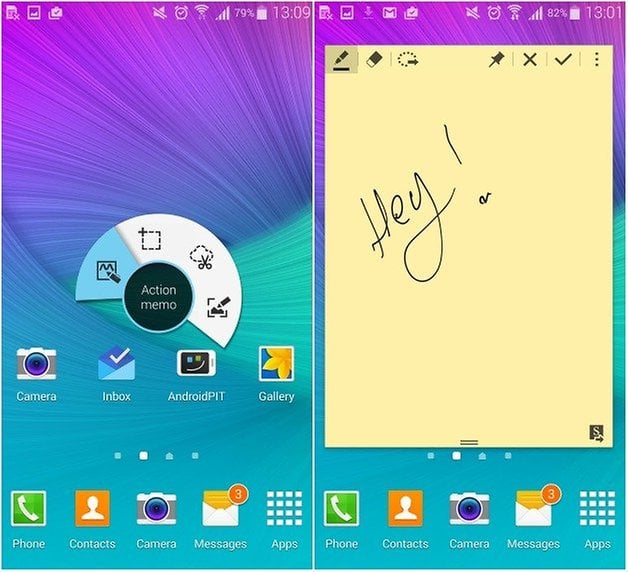
Dopo aver buttato giù le vostre importanti note potrete inoltre decidere di visualizzare il memo sulla home screen del vostro Note 4, proprio come fosse un vero Post-it.
Selezione intelligente
Non un semplice tool per gli amanti di Art Attack ma uno strumento utile per selezionare un testo, o una parte, direttamente dal web. Dopo aver selezionato un interessante articolo che vi rivela tutte le novità Android per il 2015 (immagino l'abbiate trovato su AndroidPIT.it, dove se no?) potrete inoltre ottenere delle informazioni aggiuntive direttamente dalla fonte di origine. Se poi domani, mentre vi trovate al pub di fronte ad una birra con i vostri amici, vorrete mostrare non solo il pezzetto di testo selezionato ma l'intero articolo, vi basterà tirare fuori la parte di testo selezionata e, in un attimo, potrete navigare sulla pagina web dalla quale avete estratto il testo.
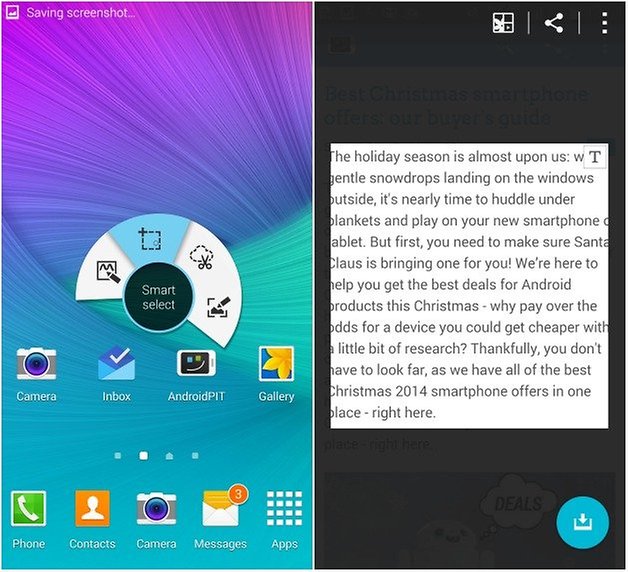
Clip immagini
Quante volte, mentre navigavate felici e spensierati sul web, avete trovato delle divertentissime immagini che avreste voluto condividere in modo veloce con i vostri amici, includere in una presentazione su PowerPoint da presentare l'indomini in ufficio o integrarla in una delle vostre opere d'arte (rispettando i diritti d'autore, ovviamente!)? Con Clip immagini potrete selezionare un'immagine in modo facile e veloce utilizzando la S Pen. Successivamente potrete personalizzare l'immagine modificandone la forma, salvarla e condivderla con chi vi pare!
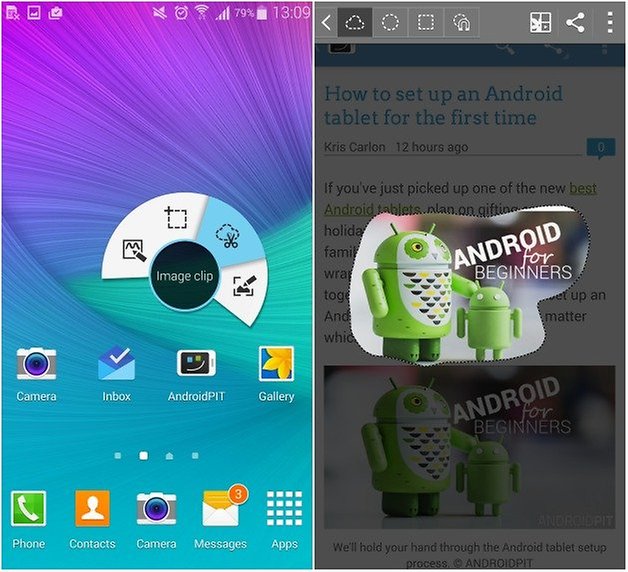
Scrittura schermo
Dulcis in fundo troviamo un'altra interessante feature che vi permetterà di dare sfogo alla vostra creatività. Cliccando sullo schermo, Scrittura schermo metterà a vostra disposizione una schermata, simile ad uno screenshot, dove potrete scrivere e scarabocchiare utilizzando i vari strumenti di scrittura messi a disposizione. Divertitevi a provare la vasta gamma di penne e formati inclusi nel menu. Una feature utile per prendere appunti direttamente su un'immagine, su un sito o su qualsiasi schermata di vostro interesse.
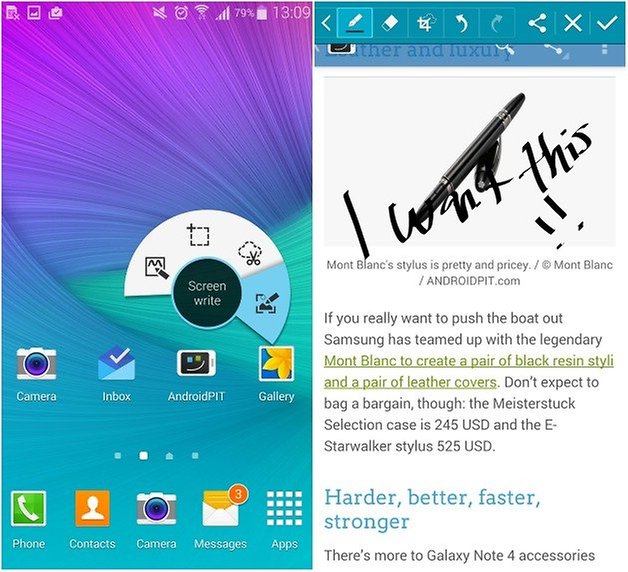
Riconoscimento scrittura
Oltre a queste quattro feature il Galaxy Note 4 offre molto altro. Se odiate scrivere SMS, email o qualsiasi altro tipo di testo, digitando lettera per lettera, potete sempre usare la S Pen. Non appena spunta fuori la tastiera, non dovete fare altro che premere per qualche secondo sull'icona dell'ingranaggio e selezionare l'icona con la T ed una penna al suo fianco. Ora potete scrivere il vostro messaggio ed il testo apparirà magicamente sul display. Una volta presa l'abitudine con questa innovativa modalità di scrittura, non potrete più farne a meno!
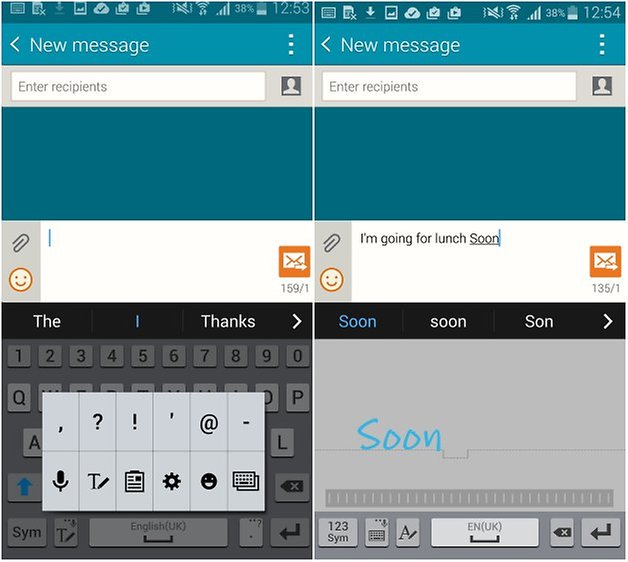
Migliore controllo del cursore
Copiare ed incollare parti di testo non è certo qualcosa di innovativo che si può realizzare con uno smartphone ma, chi ha la fortuna di possedere un Note 4, sarà sicuramente d'accordo nel dire che con la S Pen questa operazione è molto più semplice. Quando si seleziona un segmento di testo, viene messo a disposizione un utile menu che vi permetterà di cercare un termine specifico sul dizionario, fare copia&incolla e condividere il testo.
Nel complesso, la magica bacchetta incorporata nel Samsung Galaxy Note 4, vi renderà la vita più facile. La S Pen permette infatti di svolgere una serie di azioni in modo molto più facile e veloce. Sono sicura che, non appena inizierete a sostituirla alle vostre dita, non potrete più farne a meno. Quale feature preferite e quali avreste voluto trovare?
(Originariamente di Loie Favre su AndroidPIT.com)


Non sono convinto, un multituch a 10 dita e le gesture dovrebbero essere sufficienti su phablet e tablet! E' l'ergonomia dell'interfaccia touch che va migliorata ancora, insieme all' input vocale ;-)
Ahahah hai ragione! Ho notato che sui tablet il multitouch è supportato solo x 5 dita e sui note a 10...ahah
Ho notato che la S pen del N 4 non funziona sul N3 mentre quella quella del N 3 sul N 4 non va ahah